Как распечатать чат WhatsApp на iPhone и Android
Разное / / May 23, 2023
Бывают случаи, когда вам нужно распечатать сообщения WhatsApp. Вместо того, чтобы делать десятки скриншотов и распечатывать их, экспортируйте чат WhatsApp на свой телефон и используйте домашний или офисный принтер чтобы получить отпечатки. Вот как распечатать сообщения WhatsApp на iPhone и Android.

WhatsApp позволяет создавать резервные копии чата и мультимедиа в облачных сервисах, таких как iCloud и Google Drive на iPhone и Android. Однако файл резервной копии виден только в WhatsApp. Если вы хотите сохранить драгоценные воспоминания WhatsApp на бумаге или использовать их в качестве юридического прикрытия в сложной ситуации, экспортируйте чат WhatsApp в файл .TXT и распечатайте его.
Печать сообщений WhatsApp на Android
Экспорт чата WhatsApp доступен на iPhone и Android. Мы начнем с приложения для Android и перейдем к версии для iPhone. Давайте начнем.
Шаг 1: Откройте WhatsApp на своем телефоне Android и выберите цепочку, которую хотите напечатать.
Шаг 2: Коснитесь меню с тремя вертикальными точками в правом верхнем углу.
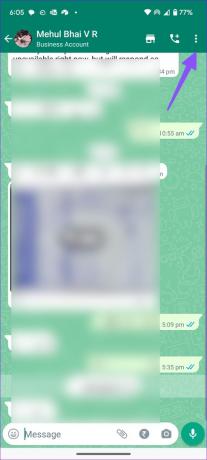
Шаг 3: Разверните «Еще».
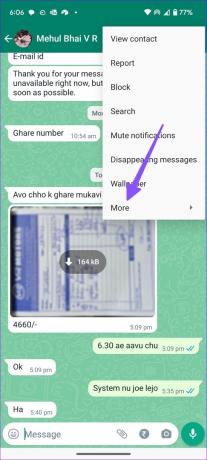
Шаг 4: Выберите Экспорт чата.

Шаг 5: Вы можете экспортировать чат без мультимедиа или с мультимедиа. Экспорт чата с мультимедиа увеличит размер файла. Давайте выберем Без мультимедиа.
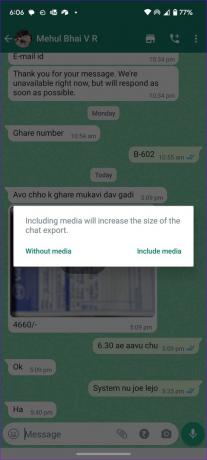
Шаг 6: WhatsApp экспортирует файл с вашими сообщениями и открывает общий лист Android, чтобы сохранить его.
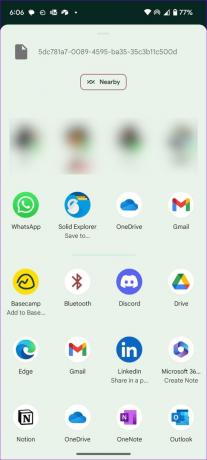
Шаг 7: Вы можете загрузить файл на Google Диск, отправить его по электронной почте, отправить по Bluetooth на ПК или Mac и просто сохранить в предпочитаемом файловом менеджере.
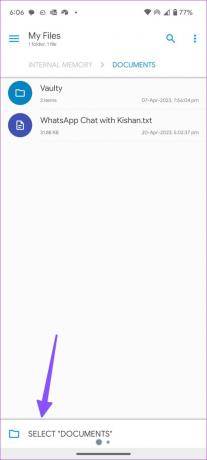
Мы использовали приложение Solid Explorer на Android и сохранили чат WhatsApp в папку «Документы». Это одно из лучших приложений для управления файлами на Android. Вы можете скачать его по ссылке ниже.
Скачать Solid Explorer на Android
Распечатайте свои сообщения WhatsApp на Android
После экспорта чата WhatsApp распечатайте его, выполнив следующие действия.
Шаг 1: Поскольку мы сохранили экспортированный файл в папку «Документы», откройте его в приложении файлового менеджера.
Шаг 2: Выберите файл .TXT и откройте его с помощью Google Docs.
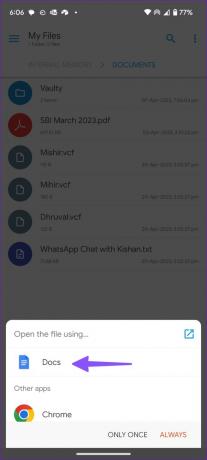
Шаг 3: Вы можете проверить всю свою историю WhatsApp с получателем с первого дня. Файл показывает дату, время и сообщения.
Шаг 4: Коснитесь меню с тремя вертикальными точками в правом верхнем углу и включите макет для печати.
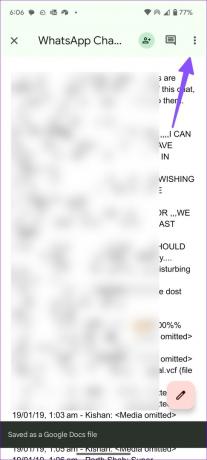
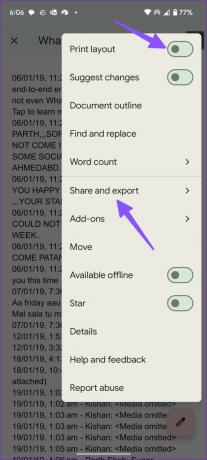
Шаг 5: Выберите «Поделиться и экспортировать» и нажмите «Печать».
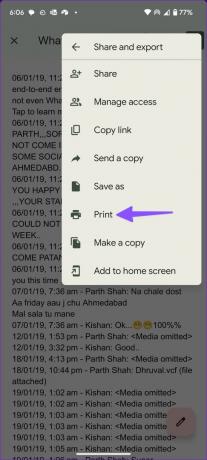
Шаг 6: Выберите предпочитаемый принтер в следующем меню, внесите необходимые изменения и распечатайте сообщения WhatsApp.
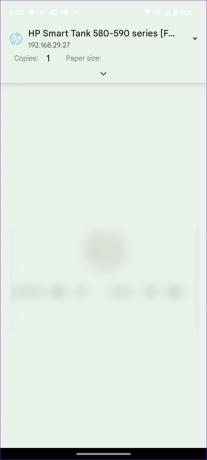
Если ваш принтер не отображается на вашем телефоне Android, прочитайте наш специальный пост, чтобы решить эту проблему.
Печать сообщений WhatsApp на iPhone
Вы также можете распечатать сообщения WhatsApp со своего iPhone. Вот как.
Шаг 1: Откройте WhatsApp и выберите чат, который хотите распечатать.
Шаг 2: Коснитесь имени контакта вверху.
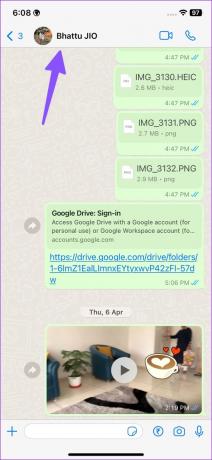
Шаг 3: Прокрутите до Экспорт чата.
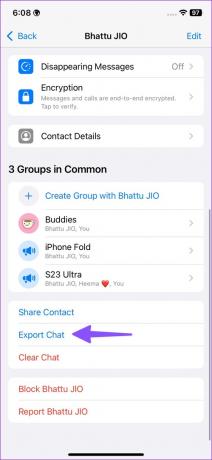
Шаг 4: Экспорт чата с мультимедиа или без него.
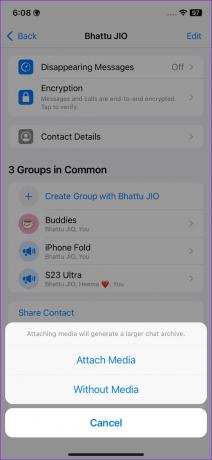
Шаг 5: WhatsApp создает файл .ZIP и открывает общий лист iOS. Нажмите «Сохранить в файлы».
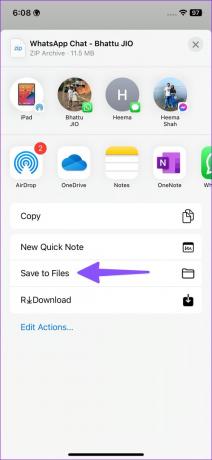
Шаг 6: Выберите соответствующую папку и нажмите «Сохранить» в правом верхнем углу.
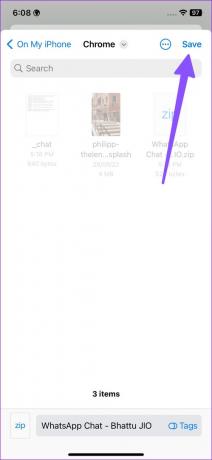
Шаг 7: Откройте приложение «Файлы» и выберите папку, в которую вы экспортировали файл.
Шаг 8: Нажмите на ZIP-файл, чтобы разархивировать его. Откройте файл .TXT.
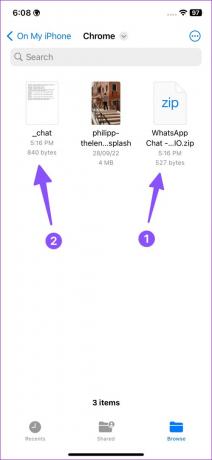
Шаг 9: Коснитесь «Поделиться» внизу и выберите «Печать».
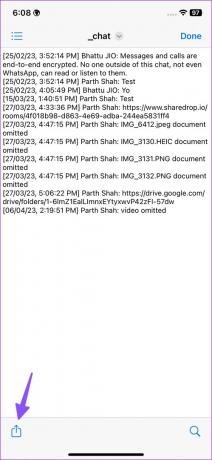
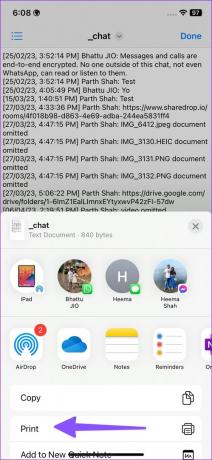
Шаг 10: Выберите свой принтер и нажмите «Печать» вверху.
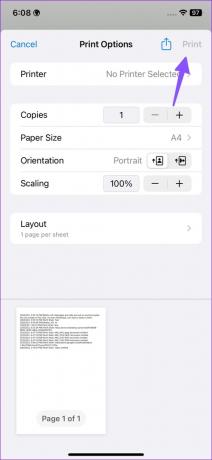
Вы можете прочитать наш отдельный пост, чтобы научиться печать с iPhone с Wi-Fi и без него.
Распечатать чат WhatsApp из WhatsApp Web
Веб-приложения WhatsApp и настольные приложения дублируют ваши сообщения с телефона. Вы не можете проверить всю историю чата на рабочем столе и экспортировать ее. Однако, если ваш принтер подключен к вашему рабочему столу, вы можете использовать обходной путь для печати сообщений WhatsApp на Windows и Mac.
При экспорте чата WhatsApp на телефон, по электронной почте или отправке файла на рабочий стол. Вы можете просматривать сообщения на большом экране и распечатывать их.
Печать сообщений WhatsApp: ограничения
- WhatsApp экспортирует всю вашу историю чата с получателем. Вы не можете выбрать конкретный период времени.
- WhatsApp не включает мультимедиа в экспортируемый файл. Он создает отдельную папку для ваших фотографий.
Используйте сторонние приложения для печати сообщений WhatsApp
Существуют десятки сторонних приложений для управления вашими данными WhatsApp. Вы можете использовать их для резервного копирования WhatsApp, передачи сообщений с iOS на Android и наоборот и даже для печати вашего конкретного чата WhatsApp. Однако большинство этих приложений платные, и мы не можем подтвердить, работают ли они так, как рекламируется. Рекомендуется использовать программное обеспечение, которое предлагает гарантию возврата денег.
Сохраняйте копии своих сообщений в WhatsApp
Во многих организациях и компаниях, использующих WhatsApp, важно иметь физическую копию вашего чата. Вы также можете использовать их в качестве правовой защиты в определенных ситуациях. Обратите внимание, что вы можете распечатать только некоторые из ваших сообщений WhatsApp одновременно. Вам нужно повторить те же шаги для всех ваших разговоров.
Последнее обновление: 17 мая 2023 г.
Вышеупомянутая статья может содержать партнерские ссылки, которые помогают поддерживать Guiding Tech. Однако это не влияет на нашу редакционную честность. Содержание остается беспристрастным и аутентичным.
Написано
Парт Шах
Ранее Парт работал в EOTO.tech, освещая технические новости. В настоящее время он работает фрилансером в Guiding Tech, пишет о сравнении приложений, учебных пособиях, советах и рекомендациях по программному обеспечению и подробно изучает платформы iOS, Android, macOS и Windows.



